Aggiunta di una destinazione AutoSupport aggiuntiva
 Suggerisci modifiche
Suggerisci modifiche


Quando si attiva AutoSupport, vengono inviati messaggi di stato e di salute al supporto NetApp. È possibile specificare una destinazione aggiuntiva per tutti i messaggi AutoSupport.
-
È necessario accedere a Grid Manager utilizzando un browser supportato.
-
È necessario disporre dell'autorizzazione Root Access o Other Grid Configuration.
Per verificare o modificare il protocollo utilizzato per inviare messaggi AutoSupport, consultare le istruzioni per specificare un protocollo AutoSupport.

|
Non è possibile utilizzare il protocollo SMTP per inviare messaggi AutoSupport a una destinazione aggiuntiva. |
-
Selezionare supporto Strumenti AutoSupport.
Viene visualizzata la pagina AutoSupport (Impostazioni) con la scheda Settings (Impostazioni) selezionata.
-
Selezionare Abilita destinazione AutoSupport aggiuntiva.
Vengono visualizzati i campi destinazione AutoSupport aggiuntiva.
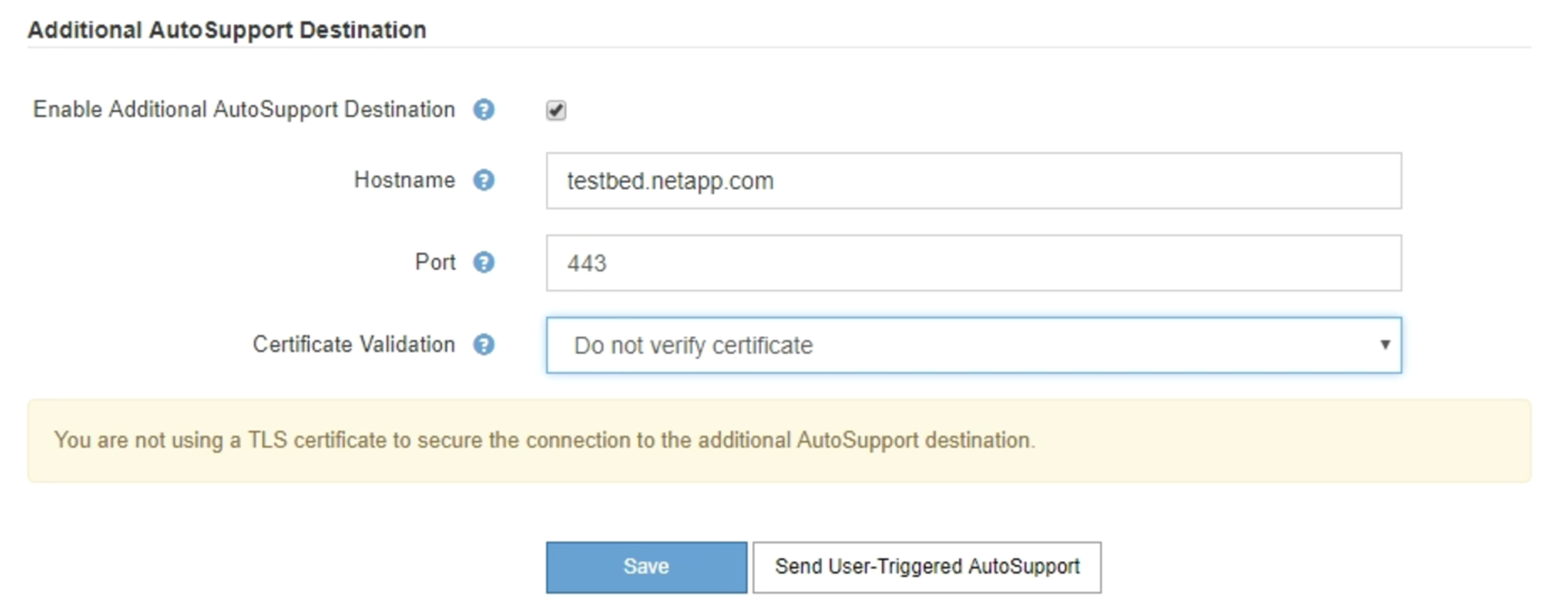
-
Immettere il nome host del server o l'indirizzo IP di un server di destinazione AutoSupport aggiuntivo.
È possibile inserire solo una destinazione aggiuntiva. -
Inserire la porta utilizzata per la connessione a un server di destinazione AutoSupport aggiuntivo (l'impostazione predefinita è la porta 80 per HTTP o la porta 443 per HTTPS).
-
Per inviare i messaggi AutoSupport con la convalida del certificato, selezionare Usa bundle CA personalizzato nell'elenco a discesa convalida certificato. Quindi, eseguire una delle seguenti operazioni:
-
Utilizzare uno strumento di modifica per copiare e incollare tutto il contenuto di ciascun file di certificato CA con codifica PEM nel campo bundle CA, concatenato in ordine di catena del certificato. È necessario includere
----BEGIN CERTIFICATE----e.----END CERTIFICATE----nella selezione.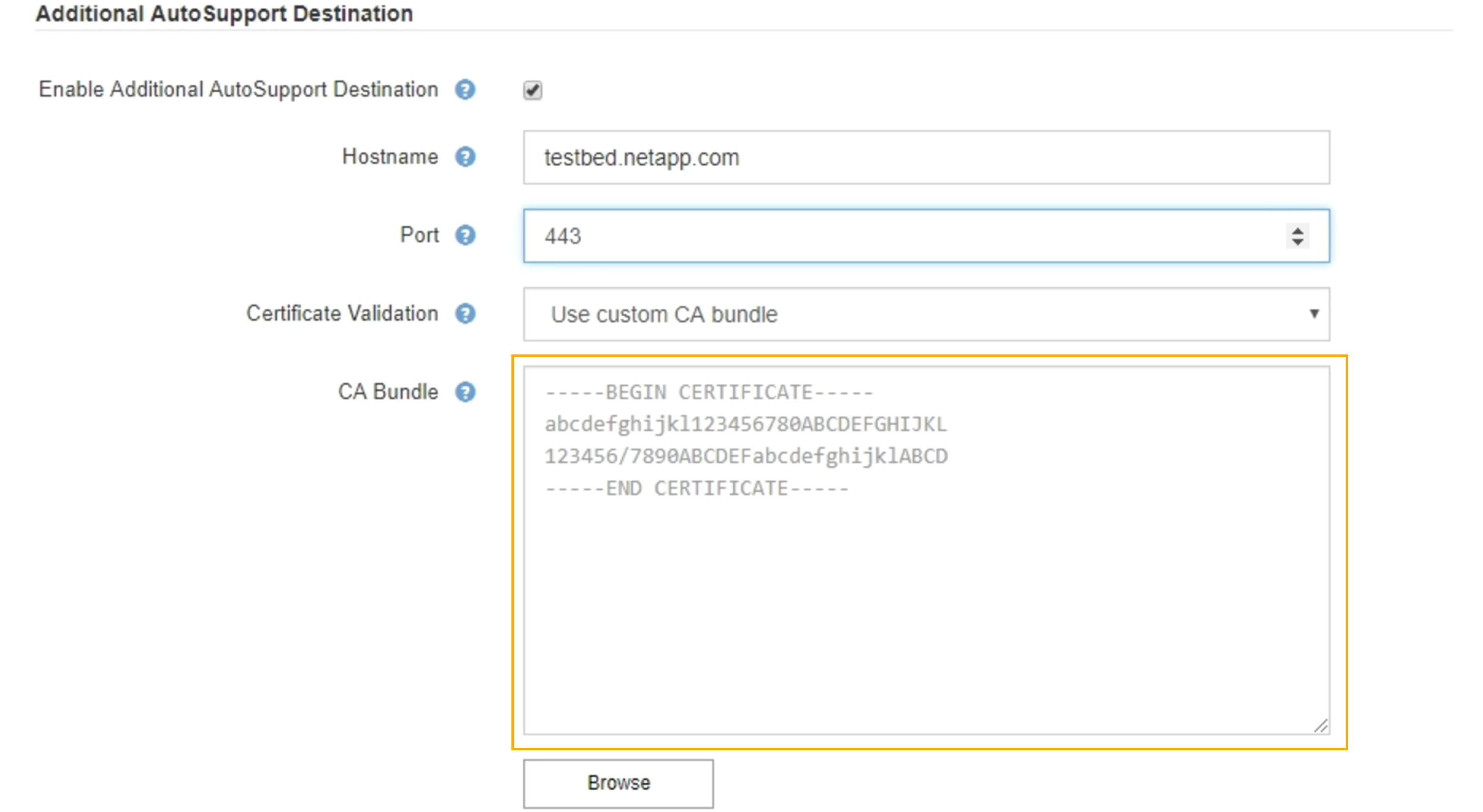
-
Selezionare Sfoglia, individuare il file contenente i certificati, quindi selezionare Apri per caricare il file. La convalida del certificato garantisce la sicurezza della trasmissione dei messaggi AutoSupport.
-
-
Per inviare i messaggi AutoSupport senza convalida del certificato, selezionare non verificare il certificato nell'elenco a discesa convalida certificato.
Selezionare questa opzione solo se si dispone di un buon motivo per non utilizzare la convalida del certificato, ad esempio quando si verifica un problema temporaneo con un certificato.
Viene visualizzato un messaggio di attenzione: "Non si sta utilizzando un certificato TLS per proteggere la connessione alla destinazione AutoSupport aggiuntiva."
-
Selezionare Salva.
Tutti i messaggi AutoSupport futuri, generati da eventi e attivati dall'utente, verranno inviati alla destinazione aggiuntiva.


